Mars Utformning av IUP-mallar
|
|
|
- Rebecka Rut Arvidsson
- för 8 år sedan
- Visningar:
Transkript
1 Mars 2011 Guide för Administratörer Utformning av IUP-mallar Denna guide beskriver hur en IUP-mall i Unikum är uppbyggd samt vilka möjligheter och begränsningar som finns vid utformning av innehållet. Här beskrivs också de olika frågetyperna, rollerna och annat viktigt du behöver veta när du skapar en egen IUP-mall. I Unikum finns den Nationella IUP-banken där hundratals IUP-mallar som tagits fram av skolor över hela landet finns samlade, dessa har du tillgång till att låna, kopiera eller bara inspireras av.
2 Innehåll INNEHÅLL... 1 VAD ÄR EN IUP-MALL... 2 ROLLER I IUP-MALLEN... 4 Rollerna som finns i Unikums IUP-mallar... 4 Se vilka som kan skriva i ett fält... 4 IUP-MALLENS STRUKTUR... 5 Flikar(Sidor)... 5 Rubriker... 5 Underrubriker... 6 Inledande text på sidan... 6 FRÅGETYPER... 7 Frågetyper som kan användas i Unikums IUP-mallar... 7 Graderingsfråga Gubbar... 7 Fritextfråga... 7 Kommentarsfråga... 8 Kommentars-fråga utan ägare... 8 Alternativfråga - rullist... 9 Ladda-upp-fil-fråga UTFORMNING AV SPECIALSIDORNA FÖR IUP-MÅL OCH OMDÖMEN Utforming av IUP-mål/Överenskommelse-sidan Innehåll på IUP-mål/Överenskommelse-sidan Utformning av Skriftliga Omdömen (Grundskola) Utformning av omdömessida med Bedömningsmodul Exempelmallar sida 1
3 Vad är en IUP-mall Här beskrivs vad som är viktigt runt framtagning av IUP-mallarna. Hur man gör mallar i IUP-malleditorn beskrivs i separat guide. IUP-mallen är det gemensamma dokument som alla parter (Eleven, Läraren, Mentorn och Vårdnadshavarna) läser och skriver i. Tanken är att alla berörda parter ser allt som skrivs och inget är dolt för någon. För att göra arbetet enklare, tydligare och säkrare så utformas IUP-mallen så att olika roller kan skriva i olika fält. T.ex. kan bara eleven själv skriva i sina fält. (Undantag kan göras), men både lärare, mentor och föräldrar ser vad eleven skrivit. IUP-mallen ser ut så här för eleven Frågor med E (Elev) före är öppna att fylla i och har därför en gul ram för att det tydligare ska framgå. Övriga fält kan eleven läsa men inte ändra. T.ex. föräldrarnas och lärarens kommentarer på bilden ovan. Alla frågor i en IUP-mall har en ägare som talar om vem frågan är ämnad för och som kan svara. Läs mer om det under avsnittet Roller. Sida 2
4 Samma IUP-mall som i förra exemplet men nu är det Läraren som är inloggad. Läraren kan se det eleven lagt in men har ingen möjlighet att ändra det. Elevens fält är låsta för läraren. Fältet Kommentarer från lärare, föräldrar och elev är avsett för alla roller att skriva i och är öppet. (Notera att det gemensamma kommentarsfältet inte har någon ägare, symbol före frågan saknas). sida 3
5 Roller i IUP-mallen Det finns 4 olika roller i en IUP-mall. Rollerna används för att visa vem fältet är riktat till. Vi kallar det för fältets ägare. Ett E före ett fält indikerar att frågan är riktad till eleven och att eleven är fältets ägare. Det innebär att eleven kan svara på frågan. Rollerna som finns i Unikums IUP-mallar Alla skolformer utom förskola: E = Elev L = Lärare M = Mentor V = Vårdnadshavare Förskola: B = Barn P = Pedagog M = Mentor V = Vårdnadshavare Roller används också till att ange om fler än frågans ägare ska kunna svara på frågan. T.ex. är det vanligt att man vill att både mentor och vårdnadshavare ska kunna svara på barnets/elevens frågor i förskolan eller de lägre årskurserna i grundskolan. Att öppna upp elevens/barnets fält för t.ex. mentor eller vårdnadshavare gör att man via mentorns eller vårdnadshavarens inloggning kan svara på frågor riktade till elev/barn. Använd denna möjlighet bara när det absolut behövs. Ett annat ställe där det kan vara bra att flera kan fylla i på samma ställe är t.ex. fält som används för att förbereda utvecklingssamtalet, där både mentor och vårdnadshavare kan skriva in vad de vill ta upp på samtalet. Fler användningsområden finns och det är viktigt att ta ställning till frågan om vem som ska kunna skriva i vilka fält när man utformar IUP-mallen. Fler tips finns under respektive frågetyp. Se vilka som kan skriva i ett fält Det syns inte på skärmen vilka fler än fältets ägare som kan skriva i fältet, men om man t.ex. valt att mentor ska kunna skriva i elevfältet öppnas det upp för mentorn så att även denne kan skriva. Det syns när de är inloggade genom att rutan är öppen med grå ram. TIPS! Du kan se vilka roller som kan besvara en fråga genom att hålla muspekaren över rollsymbolen före frågan. Sida 4
6 IUP-mallens struktur En IUP-mall består av flera delar indelade i flikar (sidor) som i sin tur består av rubriker, underrubriker, beskrivande texter, länkar, bilder samt givetvis ett antal frågor och rutor för att skriva in eller ladda upp information i. Det finns många möjligheter och en hel del att tänka på vid utformning av en IUP-mall. I det här avsnittet beskrivs de olika delarna av IUP-mallen. Vanligtvis finns följande med i en mall: Förberedande frågor ( Om mig, Min utveckling och Mitt lärande i exemplet nedan) Ämnesvisa skriftliga omdömen (grundskola) Överenskommelser kallas ofta Min Plan, Mina Mål eller Min IUP (Innehåller de aktuella utvecklingsmålen för eleven eller Överenskommelserna för barn i förskolan.) Samtalet förberedelser inför och i vissa fall noteringar från samtalet. Mallarna länkar också ofta till annat material, som t.ex. informationsmaterial, läroplaner, kursplaner och målkataloger. Flikar(Sidor) Innehållet i IUP-mallen delas upp på olika sidor för att strukturera innehållet och göra det mer överskådligt. Den som utformar mallen bestämmer antal Flikar och dess rubriker. TIPS! Tänk på att hålla rubrikerna korta för att göra mallen mer överskådlig. Alla flikarnas rubriker bör få plats på en rad för tydlighetens skull. TIPS! Döp gärna fliken med elevens Individuella mål till något annat än Min IUP då det kan bli begreppsförvirring annars. Unikum har ju en Modul som heter IUP som innehåller mycket med än en enskild elevs IUP-mål. ( Enligt skolverkets allmänna råd heter det Överenskommelser, men fliken i sig behöver ju inte heta det. Ni avgör själva. ) Rubriker Varje flik kan ha en rubrik överst på sidan. Ofta är det samma som flikens namn men det behöver inte vara det. Den som utformar mallen bestämmer flikens rubrik. Här får det ju plats lite mer text än på flikens namn så lägg gärna in en längre beskrivning om du vill. I exemplet heter fliken/sidan Min Plan men sidans rubrik är Min individuella utvecklingsplan IUP sida 5
7 Underrubriker Varje sida i mallen kan i sin tur delas in i olika avsnitt med underrubriker. Om innehållet på sidan blir långt kommer Unikum automatiskt att göra underrubrikerna klickbara så att man enkelt kan flytta sig mellan de olika avsnitten genom att klicka på önskad underrubrik. Det går bara att ha en nivå av underrubriker. Notera! Möjlighet finns att i ett avsnitt även ha mindre del-rubriker (s.k. frågeseparerande rubriker, t.ex. under Svenska läsa, skriva, tala). Dessa underavsnitt är inte sökbara. Inledande text på sidan Överst på varje sida i mallen kan man lägga in en inledande informationstext eller beskrivning. Den kan även innehålla klickbara länkar vars innehåll förslagsvis öppnas i ett nytt fönster. Bilden visar ett exempel på inledande text på en omdömessida. Här har man lagt in ett förtydligande av vad de olika frågorna i omdömet innehåller och man kan även länkas vidare till nationella kursplanerna för grundskolan. Använder du Alternativfråga rullister bör även de alternativ som används beskrivas överst på sidan då endast det alternativ som valts kommer att synas för övriga roller. För exempel titta gärna i Nationella IUP-banken. Sida 6
8 Frågetyper Innehållet på varje sida består av frågor av varierande typ. Det finns många möjligheter men givetvis även en del begränsningar. Frågetyper som kan användas i Unikums IUP-mallar Graderingsfråga Gubbar Fråga som besvaras genom att markera en av 4 symboler med gubbar. Det är alltid fyra gubbar. Endast en kan väljas som svarsalternativ. Fritextfråga Ett öppet fält där man fritt kan skriva in text. Det finns ingen begräsning på hur långt svaret kan vara men det är alltid samma storlek på fältet som visas på skärmen. Får innehållet inte plats kommer det fram en rullist i högerkanten så att man kan läsa även det som inte syns i rutan. Den vanligaste Fritextfältet är av storlek MEDIUM men det finns även SMALL och LARGE som alternativ att använda om man t.ex. vet att svaret alltid blir väldigt kort eller långt. Det här fältet är av storlek MEDIUM Notera! I ett fritext-fält ser man inte vem som skrivit eller när. Är det flera lärare i klassen kan alla skriva i samma fält. sida 7
9 Kommentarsfråga Ser ut som och används på samma sätt som en Fritextfråga med den viktiga skillnaden att när svaret lagras sätts en tidsstämpel och namn på den som svarat på frågan (och bild om du har någon inlagd i Unikum) före svaret för att förtydliga vem som svarat och när svaret lagts in. Om flera personer har möjlighet att svara på samma kommentars-fråga läggs deras svar efter varandra. Det gör kommentarsfrågor både tydligare och säkrare än fritextfrågor. Här finns ingen risk att någon ändrar det en annan lärare skrivit. TIPS! Den här frågetypen är mycket användbar t.ex. för Vårdnadshavares Kommentarer eller på övriga ställen där flera personer kan skriva eftersom det då blir tydligt vem som svarat vad. Om man istället använder en fritextfråga så svarar alla i samma ruta men det framgår inte vem som skrivit och när. TIPS! Använd i första hand kommentarfrågor på alla ställen där det är möjligt och fritext bara i undantagsfall eller när du inte vill att det ska framgå vem som skrivit och när. Kommentars-fråga utan ägare Ett bra sätt att göra IUP-mallarna mer kompakta är att använda kommentars-frågor utan ägare på de ställen där både elev, lärare och vårdnadshavare ska kunna kommentera. Den här frågan fungerar precis på samma sätt som en kommentarsfråga med ägare med den skillnaden att den inte är riktad till någon specifik roll. Alla oavsett roll kan svara. Detta gör mallen mer kompakt men fungerar annars på samma sätt som vanlig kommentarsfråga. Sida 8
10 På bilden har både eleven, pappan och 2 lärare skrivit kommentarer i samma fält (kommentarsfråga utan ägare). Svaren läggs efter varandra med tydlig information om vem som skrivit. Alternativfråga - rullist Frågetypen används när man vill kunna svara genom att välja ett av flera bestämda alternativ. Endast ett av alternativen kan väljas. Alternativfrågor kan användas överallt och antal svarsalternativ kan vara från ett och uppåt. TIPS! Tänk på att hålla svarsalternativen korta för tydlighetens skull. Blir texten för lång får det kanske inte plats i svarsfältet som har fast storlek. Ett sätt att korta svaren är att formulera om frågan. Titta gärna i IUP-banken för att se exempel. Andra sätt att använda flervalsfrågor är som alternativ till glada gubbar. Det finns många kreativa lösningar i IUP-banken. Några exempel: sida 9
11 Ladda-upp-fil-fråga Används för att ladda upp en fil direkt i IUP-mallen. Kan t.ex. användas i IUP-målen för att göra det möjligt att lägga in en bild för att visa vad man gjort. Filen kan vara textfiler, bilder av olika typer, filmer eller ljudfiler. Notera! Max storlek per fil är 15Mb. Varje uppladdningsfråga låter användaren ladda upp en fil, av valfri typ. Vill du att det ska kunna laddas upp flera filer behöver du lägga in flera uppladdningsfrågor i IUP-mallen. Du måste också bestämma vem eller vilka (E, L,M,V) som ska kunna ladda upp filer. Förslagsvis riktar du frågan till en specifik roll för att undvika misstag. Om man laddar upp en ny fil där det redan finns en fil inlagd ersätts den gamla med den nya. Bildfil inlagd i en elevs utvecklingsplan. Notera! Man kan inte använda den här frågetypen i sidan för ämnesvisa skriftliga omdömen. (Unikum har även en separat Portfoliomodul som på ett mycket bättre och mer flexibelt sätt hanterar bilder, ljud, filmer och dokument. Portfolio-objekt kan länkas till IUP-mål och till elevens egen kursplan.) Sida 10
12 Utformning av specialsidorna för IUP-mål och omdömen Det finns två specialsidor i en IUP-mall som har en annan uppbyggnad än de vanliga textsidorna som tidigare beskrivits. Det är dels IUP/Överenskommelse-sidan, dvs. den sidan där elevens individuella mål eller förskolans Överenskommelser samlas och dels Omdömessidan (gäller endast grundskolan), där elevens ämnesvisa skriftliga omdömen samlas. Utforming av IUP-mål/Överenskommelse-sidan På denna sida lägger man in elevens aktuella individuella mål (eller förskolans Överenskommelser med barnets föräldrar) samt dokumenterar för varje mål vad de olika parterna ska och kan göra för att bidra till att målet nås. Ofta kallas den här sidan Min Plan, Mina Mål, Min IUP eller Överenskommelser. Rubriken bestäms vid utformning av IUP-mallen. TIPS! Döp sidan till något annat än Min IUP eftersom Unikums verktyg har en modul som heter IUP och det finns möjlighet till begreppsförvirring om IUP används i olika syften. Du kan, precis som för andra sidor, välja en rubrik och skriva en inledande text, lägga in länkar m.m. övers på MÅL-sidan men sen är själva utseendet på målen redan förutbestämt i Unikum och kan inte ändras. Du kan däremot påverka är vilka underrubriker och vilka frågor som ska höra ihop med målen. sida 11
13 Innehåll på IUP-mål/Överenskommelse-sidan I Unikum är utseendet på målen redan förutbestämt, d.v.s. den blå rutan med titel, beskrivning och måltrapporna (se bild) kan du inte påverka utseendet på. Alla mål har en ruta för Titel och en för Beskrivning samt trappsymbolerna till vänster som används för att ändra status på målen. Målets titel Målets beskrivning Hur man vill dokumentera målen/överenskommelserna bestämmer däremot den som utformar mallen. Precis som på vanliga textsidor kan du bestämma vilka underrubriker och frågor som ska finnas med för varje mål. Alla frågetyper kan användas även här. Normalt sett besvaras alla frågor medan IUPmallen är aktiv och öppen, dvs. innan Mentorn låser den efter utvecklingssamtalet. Innehållet i en låst plan kan inte redigeras, med ett undantag. Post-lock Fråga med status Post-lock gör det möjligt att besvara frågan även i en låst plan. Det är användbart för frågorna under avsnittet Utvärdering i exemplet här bredvid så att elev och mentor vid ett senare tillfälle kan skriva hur arbetet med målen har gått. NÅGRA TIPS FÖR MÅL-SIDAN: Gör gärna alla fält öppna för mentorn att skriva i eftersom det gör det enklare att fylla i vid utvecklingssamtalet. Om mentorn inte kan skriva i elevens eller vårdnadshavarnas fält behöver dessa själva logga in för att skriva där. Gör det möjligt för eleven att skriva i alla fälten då man ofta sitter tillsammans och skriver i utvecklingsmålen och om eleven själv driver samtalet och/eller sitter vid datorn blir det enklare så här. Använd kommentars-frågor eftersom flera roller kan skriva i samma rutor så ser man tydligt vem som skrivit vad och när. Gör det möjligt att skriva i Utvärderingsdelen när planen är låst. Postlockfält. Det här fältet är öppet även fast målet är låst. Du ser att målet är låst genom hänglås-symbolen vid mål-trappan. Begränsning: Alla mål/överenskommelser har samma utformning i en och samma mall. Sida 12
14 Utformning av Skriftliga Omdömen (Grundskola) Det finns en speciell sida som är tänkt att använda för ämnesvisa skriftliga omdömen. Den ger många fördelar t.ex. finns en klass-översiktsfunktion där man kan se hur mycket som är ifyllt i omdömet och dels är det lätt för en ämneslärare att snabbt navigera till sitt ämne och fylla i omdömen för sina elever om man använder sig av omdömes-sidan. Ungefär så här ser IUP-översikten ut för en grundskola med omdömes-mallar: Färgerna indikerar status på omdömet. Vitt ingen har fyllt i, Gult omdömet är påbörjat, Grönt omdömet är klart. Innehållet i de ämnesvisa skriftliga omdömena kan vara samma som i IUP-mallen i övrigt dvs. alla typer av frågor kan användas även här utom Ladda-upp-fil-fråga. Det är alltid möjligt att koppla ett omdöme till ett Utvecklingsområde (Individuellt utvecklingsområde för eleven) = mål i nationella kursplanen för ämnet. Det är inte en del av mallen. Vilka ämnen som ska finnas med i elevens omdöme bestäms när mallen laddas upp på eleven, inte vid själva utformningen av mallen. De begränsningar som finns för innehållet i skriftliga omdömen är: Ladda-upp-fil-fråga kan inte användas. Mallinnehållet (frågorna) i de ämnesvisa omdömena är samma för alla ämnen. Namnet och förkortningen för ämnet kan inte ändras. Unikum använder skolverkets ämnesnamn. Man kan inte få andra ämnen än de som finns i skolverkets nationella kursplan. TIPS! Vill man följa upp olika saker för olika ämnen kan man komplettera omdömet med en LPP (pedagogisk planering) och/eller en bedömningsmatris. Ett annat sätt är att komplettera med en extra sida i IUP-mallen där man lägger in ämnesspecifika frågor. sida 13
15 Utformning av omdömessida med Bedömningsmodul Det mesta är samma som för er med endast IUP-modul men i och med att både Måluppfyllelse mot nationella målen och Pedagogisk planering samt Bedömningsunderlag/matriser (i den mån det finns inlagt i Unikums-verktyg) kommer att synas i omdömesrutan så brukar en del saker som tidigare funnits med där i IUP-mallen tas bort. 1. Måluppfyllelse om rullist fanns i omdömet tidigare så behöver den tas bort. 2. Åtgärdsprogram om rullist där ni angav om åtgärdsprogram fanns, krävs eller liknande så kan (bör) den också tas bort då detta enkelt och automatiskt markeras när man anger måluppfyllelse på det nya sättet. Möjlighet till kommentar finns i samband med måluppfyllelsen om ni vill lägga till något utöver ÅP-flaggningen. Exempel på Omdömeinnehåll i mall som används med endast IUP-modul: IUP-mall modifierad för användning med Bedömningsmodul: Här ser man planerings- och bedömnings-underlag om det finns något aktiverat för eleven i ämnet. Här anges måluppfyllelse mot nationella målen. Sida 14
16 Kontakta gärna Unikum och diskutera lämplig lösning och möjligheter för just er och titta gärna i IUP-banken på exempel. Oftast heter mallarna något i stil med används med bedömningsmodul, med bedömning eller liknande. Exempelmallar I Nationella IUP-banken finns det någon eller några exempelmallar för varje skolform som Unikum har tagit fram. Titta gärna på dem och utgå gärna ifrån den när du tar fram en ny mall. Du hittar dem genom att söka på malleditor sida 15
Utformning av samtalsmallar
 Jan 14 Utformning av samtalsmallar Den här guiden beskriver hur du kan ta fram och anpassa mallar för Utvecklingsplaner för alla skolformer i Unikum. Här beskrivs också hur mallen är uppbyggd samt vilka
Jan 14 Utformning av samtalsmallar Den här guiden beskriver hur du kan ta fram och anpassa mallar för Utvecklingsplaner för alla skolformer i Unikum. Här beskrivs också hur mallen är uppbyggd samt vilka
Utformning av samtalsmallar
 Jan 15 Utformning av samtalsmallar Den här guiden beskriver hur du kan ta fram och anpassa samtalsmallar i Unikum. Här beskrivs också hur mallen är uppbyggd samt vilka möjligheter och begränsningar som
Jan 15 Utformning av samtalsmallar Den här guiden beskriver hur du kan ta fram och anpassa samtalsmallar i Unikum. Här beskrivs också hur mallen är uppbyggd samt vilka möjligheter och begränsningar som
Checklista skapa IUP-mall Grundskola + Grundsärskola. Förberedelser. Innan du sätter igång med ny IUP-mall i Unikum
 Grundskola + Grundsärskola Detta är en checklista för dig som skapar IUP-mallar för användning i Unikum. IUP-mallen utgör en mycket viktig del av verktyget och en välformad IUP-mall ger större nytta och
Grundskola + Grundsärskola Detta är en checklista för dig som skapar IUP-mallar för användning i Unikum. IUP-mallen utgör en mycket viktig del av verktyget och en välformad IUP-mall ger större nytta och
Skapa mallar för utvecklingssamtal
 Jan 15 Guide för Administratörer Skapa mallar för utvecklingssamtal Den här guiden beskriver hur du skapar och redigerar mallar för utvecklingssamtal i Unikum. Här beskrivs hur malleditorn används och
Jan 15 Guide för Administratörer Skapa mallar för utvecklingssamtal Den här guiden beskriver hur du skapar och redigerar mallar för utvecklingssamtal i Unikum. Här beskrivs hur malleditorn används och
Aug 2012. Skapa IUP-mallar i Unikum
 Aug 2012 Guide för Administratörer Skapa IUP-mallar i Unikum Denna guide beskriver hur du skapar och redigerar IUP-mallar i Unikum. Här beskrivs hur IUPmalleditorn används och hur du skapar nya mallar
Aug 2012 Guide för Administratörer Skapa IUP-mallar i Unikum Denna guide beskriver hur du skapar och redigerar IUP-mallar i Unikum. Här beskrivs hur IUPmalleditorn används och hur du skapar nya mallar
Juli-13. Skapa mallar för utvecklingssamtal
 Juli-13 Guide för Administratörer Skapa mallar för utvecklingssamtal Den här guiden beskriver hur du skapar och redigerar mallar för utvecklingssamtal i Unikum. Här beskrivs hur malleditorn används och
Juli-13 Guide för Administratörer Skapa mallar för utvecklingssamtal Den här guiden beskriver hur du skapar och redigerar mallar för utvecklingssamtal i Unikum. Här beskrivs hur malleditorn används och
Arbeta med Individuella mål och Överenskommelser
 Augusti 2011 Guide för lärare - Grundskola Arbeta med Individuella mål och Överenskommelser Denna guide beskriver hur du dokumenterar individuella mål och överenskommelser i Unikum. Här beskrivs hur du
Augusti 2011 Guide för lärare - Grundskola Arbeta med Individuella mål och Överenskommelser Denna guide beskriver hur du dokumenterar individuella mål och överenskommelser i Unikum. Här beskrivs hur du
Kom igång-guide. 1. Bekanta dig med Unikum. 2. Arbeta med förberedande frågor och mål. 3. Se dina omdömen. 4. Målöversikt
 Kom igång-guide för Unikum IUP, mål och omdömen 1. Bekanta dig med Unikum Gör dina personliga inställningar Klasslista Startsidans delar Grupp eller Person Modul-ikonerna 2. Arbeta med förberedande frågor
Kom igång-guide för Unikum IUP, mål och omdömen 1. Bekanta dig med Unikum Gör dina personliga inställningar Klasslista Startsidans delar Grupp eller Person Modul-ikonerna 2. Arbeta med förberedande frågor
Arbeta med bedömningsmatriser i Unikum
 Januari 2011 Guide för lärare Arbeta med bedömningsmatriser i Unikum Här beskriver vi hur du arbetar med bedömnings-matriser i Unikum. Guiden beskriver dels hur du själv lägger in dina bedömningsmatriser
Januari 2011 Guide för lärare Arbeta med bedömningsmatriser i Unikum Här beskriver vi hur du arbetar med bedömnings-matriser i Unikum. Guiden beskriver dels hur du själv lägger in dina bedömningsmatriser
Juli-13. Innehåller:
 Lathund Mentor-grundskola Innehåller: Mentorns roll Starta och låsa utvecklingsplan/samtalsmallar Hantera Överenskommelser Processen runt utvecklingssamtal Steg för steg beskrivning av hur du gör OBS!
Lathund Mentor-grundskola Innehåller: Mentorns roll Starta och låsa utvecklingsplan/samtalsmallar Hantera Överenskommelser Processen runt utvecklingssamtal Steg för steg beskrivning av hur du gör OBS!
Lathund för pedagoger Grundskola med:
 Att skriva omdo men Lathund för pedagoger Grundskola med: Utdrag ur Skolverkets allmänna råd Exempel på olika sätt att skriva omdömen Steg för steg instruktioner om hur du gör i Unikum Sida 1 av 13 Allma
Att skriva omdo men Lathund för pedagoger Grundskola med: Utdrag ur Skolverkets allmänna råd Exempel på olika sätt att skriva omdömen Steg för steg instruktioner om hur du gör i Unikum Sida 1 av 13 Allma
Innehåller: Aug-13. OBS! Gäller för Nya Unikum med nya omdömes/bedömningssättet dvs utan omdömessida i samtalsmallen.
 Lathund Mentor-grundskola Innehåller: Mentorns roll Starta och låsa utvecklingsplan/samtalsmallar Hantera Överenskommelser Processen runt utvecklingssamtal Steg för steg beskrivning av hur du gör OBS!
Lathund Mentor-grundskola Innehåller: Mentorns roll Starta och låsa utvecklingsplan/samtalsmallar Hantera Överenskommelser Processen runt utvecklingssamtal Steg för steg beskrivning av hur du gör OBS!
Lathund för pedagoger Grundskola med:
 Att skriva omdo men Lathund för pedagoger Grundskola med: Utdrag ur Skolverkets allmänna råd Exempel på olika sätt att skriva omdömen Steg för steg instruktioner om hur du gör i Unikum Gäller er som arbetar
Att skriva omdo men Lathund för pedagoger Grundskola med: Utdrag ur Skolverkets allmänna råd Exempel på olika sätt att skriva omdömen Steg för steg instruktioner om hur du gör i Unikum Gäller er som arbetar
Skapa pedagogisk planering
 September 2012 Guide för lärare Skapa pedagogisk planering Den här guiden beskriver hur du arbetar med pedagogisk planering i Unikum. Här beskrivs hur du skapardin planering i Unikum, hur du skapar egna
September 2012 Guide för lärare Skapa pedagogisk planering Den här guiden beskriver hur du arbetar med pedagogisk planering i Unikum. Här beskrivs hur du skapardin planering i Unikum, hur du skapar egna
Handbok Unikum vårdnadshavare Unikum verktyg för IUP med skriftliga omdömen
 Handbok Unikum vårdnadshavare Unikum verktyg för IUP med skriftliga omdömen Ny läroplan nytt IUP-verktyg I samband med införandet av en ny läroplan tas ett nytt verktyg för att stödja arbetet med IUP med
Handbok Unikum vårdnadshavare Unikum verktyg för IUP med skriftliga omdömen Ny läroplan nytt IUP-verktyg I samband med införandet av en ny läroplan tas ett nytt verktyg för att stödja arbetet med IUP med
Innehåller: Mer dokumentation finns på Unikums supportsidor>> Sida 1 av 10
 Lathund Mentor-grundskola Innehåller: Mentorns roll Starta och låsa utvecklingsplan Hantera Överenskommelser Löpande administration av utvecklingsplaner och underlag Steg för steg beskrivning av hur du
Lathund Mentor-grundskola Innehåller: Mentorns roll Starta och låsa utvecklingsplan Hantera Överenskommelser Löpande administration av utvecklingsplaner och underlag Steg för steg beskrivning av hur du
Augusti 2012. Utformning av mallar för Utvecklingsplaner
 Augusti 2012 Guide för Administratörer Utformning av mallar för Utvecklingsplaner Den här guiden beskriver hur du kan ta fram och anpassa mallar för Utvecklingsplaner för alla skolformer i Unikum. Här
Augusti 2012 Guide för Administratörer Utformning av mallar för Utvecklingsplaner Den här guiden beskriver hur du kan ta fram och anpassa mallar för Utvecklingsplaner för alla skolformer i Unikum. Här
Om du vill importera personer, läs noga instruktionerna och be om hjälp från Unikum om du är osäker
 Steg för steg Så här förbereder du din förskola/skola för att arbeta i Unikum Detta är en guide för dig som administratör för förskola/skola, som skall förbereda din förskola eller skola för att börja
Steg för steg Så här förbereder du din förskola/skola för att arbeta i Unikum Detta är en guide för dig som administratör för förskola/skola, som skall förbereda din förskola eller skola för att börja
Kom igång med Unikum
 Kom igång-guide för vårdnadshavare Kom igång med Unikum 1. Introduktion av IUP med skriftliga omdömen 2. Om IUP i Unikum 3. Vad behöver du för att komma igång? 4. Logga in i Unikum 5. Bekanta dig med Unikum
Kom igång-guide för vårdnadshavare Kom igång med Unikum 1. Introduktion av IUP med skriftliga omdömen 2. Om IUP i Unikum 3. Vad behöver du för att komma igång? 4. Logga in i Unikum 5. Bekanta dig med Unikum
Lathund att skapa och tilldela en LPP
 Lathund att skapa och tilldela en LPP Här presenteras ett sätt att steg-för-steg ta fram en lokal pedagogisk planering för ett arbetsmoment eller en terminsplanering i ett ämne eller ett ämnesövergripande
Lathund att skapa och tilldela en LPP Här presenteras ett sätt att steg-för-steg ta fram en lokal pedagogisk planering för ett arbetsmoment eller en terminsplanering i ett ämne eller ett ämnesövergripande
Genomgång av förändringar i Unikum
 Genomgång av förändringar i Unikum Nya Unikum På rektorsgruppens uppdrag har det nu genomförts stora förändringar av hur Unikum skall användas. Krav på Yubikey för elever försvinner Vårdnadshavare loggar
Genomgång av förändringar i Unikum Nya Unikum På rektorsgruppens uppdrag har det nu genomförts stora förändringar av hur Unikum skall användas. Krav på Yubikey för elever försvinner Vårdnadshavare loggar
Gäller er som har samtalsmall utan omdömessida.
 Bedo mning fo r a r 6-9 Lathund för pedagoger Grundskola med: Vad säger skolverket Utdrag ur nya lagtexten (förslag som träder i kraft 19/11-2013) Bedömning av kunskapsutveckling i Nya Unikum Steg för
Bedo mning fo r a r 6-9 Lathund för pedagoger Grundskola med: Vad säger skolverket Utdrag ur nya lagtexten (förslag som träder i kraft 19/11-2013) Bedömning av kunskapsutveckling i Nya Unikum Steg för
Kom igång guide för vårdnadshavare. Kom igång med Unikum IUP, mål och omdömen
 Kom igång guide för vårdnadshavare Kom igång med Unikum IUP, mål och omdömen 1. Introduktion 2 2. Om IUP-mallarna i Unikum 3 3. Vad behöver du för att komma igång? 4 4. Logga in på Unikum 5 5. Bekanta
Kom igång guide för vårdnadshavare Kom igång med Unikum IUP, mål och omdömen 1. Introduktion 2 2. Om IUP-mallarna i Unikum 3 3. Vad behöver du för att komma igång? 4 4. Logga in på Unikum 5 5. Bekanta
Kom igång med Unikum IUP, mål och omdömen
 Kom igång-guide för vårdnadshavare Kom igång med Unikum IUP, mål och omdömen 1. IT-systemet Unikum 2. Om IUP-mallarna 3. Vad behöver du för att komma igång? 4. Logga in i Unikum 5. Bekanta dig med Unikum
Kom igång-guide för vårdnadshavare Kom igång med Unikum IUP, mål och omdömen 1. IT-systemet Unikum 2. Om IUP-mallarna 3. Vad behöver du för att komma igång? 4. Logga in i Unikum 5. Bekanta dig med Unikum
INNEHÅLLSFÖRTECKNING... 1
 Januari 2011 Guide för vårdnadshavare - Grundskola Kom igång med Unikum IUP, mål och omdömen. Denna guide beskriver dels vad individuella utvecklingsplaner och skriftliga omdömen är, varför de finns, vad
Januari 2011 Guide för vårdnadshavare - Grundskola Kom igång med Unikum IUP, mål och omdömen. Denna guide beskriver dels vad individuella utvecklingsplaner och skriftliga omdömen är, varför de finns, vad
Gäller er som har samtalsmall utan omdömessida.
 Att skriva omdo men a r 1-5 Lathund för pedagoger Grundskola med: Allmänna råd om omdömen Utdrag ur nya lagtexten (förslag som träder i kraft 19/11-2013) Skriva omdömen i Nya Unikum Steg för steg instruktioner
Att skriva omdo men a r 1-5 Lathund för pedagoger Grundskola med: Allmänna råd om omdömen Utdrag ur nya lagtexten (förslag som träder i kraft 19/11-2013) Skriva omdömen i Nya Unikum Steg för steg instruktioner
Övningsuppgifter Nya Unikum 26 september 2013. www.unikum.net. Uddevalla
 Övningsuppgifter Nya Unikum 26 september 2013 Uddevalla Inloggning på testkontot 1.Gå till https://demo.unikum.net 2.Det ser ut så här: 3.Skriv in din testlärares användar-id (ska du ha fått eller får
Övningsuppgifter Nya Unikum 26 september 2013 Uddevalla Inloggning på testkontot 1.Gå till https://demo.unikum.net 2.Det ser ut så här: 3.Skriv in din testlärares användar-id (ska du ha fått eller får
För att komma tillbaka till startsidan klickar du på ditt namn högst upp till vänster.
 Logga in Gå till den här adressen: https://start.unikum.net/ Välj Andra sätt att logga in Välj Varberg kommun Välj Lärare Välj Enkel inloggning Fyll i mail (ex. kalle.svensson@varberg.se) Fyll i ditt lösen.
Logga in Gå till den här adressen: https://start.unikum.net/ Välj Andra sätt att logga in Välj Varberg kommun Välj Lärare Välj Enkel inloggning Fyll i mail (ex. kalle.svensson@varberg.se) Fyll i ditt lösen.
UTVECKLINGSPLANENS OLIKA DELAR OCH UTFORMNING... 5 Innehållet utvecklingsplanen består av:... 5
 Augusti 2012 Kom igång med Unikum Guide för vårdnadshavare - Grundskola Den här guiden beskriver hur du hittar i Unikum, vad som finns i ditt barns individuella utvecklingsplan, varför och hur skolan dokumenterar
Augusti 2012 Kom igång med Unikum Guide för vårdnadshavare - Grundskola Den här guiden beskriver hur du hittar i Unikum, vad som finns i ditt barns individuella utvecklingsplan, varför och hur skolan dokumenterar
UTBILDNINGSFÖRVALTNINGEN GRUNDSKOLEAVDELNINGEN. Skriftliga omdömen och kommentarbanker
 UTBILDNINGSFÖRVALTNINGEN GRUNDSKOLEAVDELNINGEN Skriftliga omdömen och kommentarbanker UTBILDNINGSFÖRVALTNINGEN GRUNDSKOLEAVDELNINGEN 2009-08-12 SKRIFTLIGA OMDÖMEN OCH KOMMENTARBANKER Individuell utvecklingsplan
UTBILDNINGSFÖRVALTNINGEN GRUNDSKOLEAVDELNINGEN Skriftliga omdömen och kommentarbanker UTBILDNINGSFÖRVALTNINGEN GRUNDSKOLEAVDELNINGEN 2009-08-12 SKRIFTLIGA OMDÖMEN OCH KOMMENTARBANKER Individuell utvecklingsplan
Familjewebben. Information och manual för föräldrar Malung-Sälens kommun Barn- och utbildningsförvaltningen - 1 -
 Familjewebben Information och manual för föräldrar 2012-09-21 Malung-Sälens kommun Barn- och utbildningsförvaltningen - 1 - Innehållsförteckning 1 Logga in i InfoMentor 3 2 Startsidans innehåll... 4 3
Familjewebben Information och manual för föräldrar 2012-09-21 Malung-Sälens kommun Barn- och utbildningsförvaltningen - 1 - Innehållsförteckning 1 Logga in i InfoMentor 3 2 Startsidans innehåll... 4 3
Åsaskolans årshjul åk 6-9
 Åsaskolans årshjul åk 6-9 December - betyg, utvecklingsmål November - markera i kunskaper Februariutv.samtal Aprilmarkera i kunskaper September - utv.samtal Juni - betyg, utvecklingsmål En manual som beskriver
Åsaskolans årshjul åk 6-9 December - betyg, utvecklingsmål November - markera i kunskaper Februariutv.samtal Aprilmarkera i kunskaper September - utv.samtal Juni - betyg, utvecklingsmål En manual som beskriver
Digital IUP med Skriftliga omdömen. Guide för Vh
 Digital IUP med Skriftliga omdömen Guide för Vh jan 2011 UNIKUM FÖR VÅRDNADSHAVARE I HALMSTAD KOMMUN Halmstad Kommun har valt att använda systemet Unikum för digital hantering av IUP med skriftliga omdömen.
Digital IUP med Skriftliga omdömen Guide för Vh jan 2011 UNIKUM FÖR VÅRDNADSHAVARE I HALMSTAD KOMMUN Halmstad Kommun har valt att använda systemet Unikum för digital hantering av IUP med skriftliga omdömen.
Gör så här första gången du loggar in i InfoMentors familjewebb: Ta fram brevet som du fått hemskickat med inloggningsuppgifterna.
 Kom igång med InfoMentors familjewebb Familjewebben är en del av InfoMentors lärplattform där du som förälder kan logga in i systemet. Här kan du få information och följa dokumentationen om ditt barns
Kom igång med InfoMentors familjewebb Familjewebben är en del av InfoMentors lärplattform där du som förälder kan logga in i systemet. Här kan du få information och följa dokumentationen om ditt barns
Enklare och smartare. elevdokumentation. Munkedal övningar 29 oktober2013. www.unikum.net
 Enklare och smartare elevdokumentation Munkedal övningar 29 oktober2013 Inloggning på testkontot 1.Gå till https://demo.unikum.net 2.Det ser ut så här: 3.Skriv in din testlärares användar-id (ska du ha
Enklare och smartare elevdokumentation Munkedal övningar 29 oktober2013 Inloggning på testkontot 1.Gå till https://demo.unikum.net 2.Det ser ut så här: 3.Skriv in din testlärares användar-id (ska du ha
Hur använder du som elev Fronter?
 Hur använder du som elev Fronter? Fronter är en lärplattform. Det är ett digitalt verktyg som du som elev ska använda dig av för att hitta uppgifter, länkar och dokument från alla dina lärare, lämna in
Hur använder du som elev Fronter? Fronter är en lärplattform. Det är ett digitalt verktyg som du som elev ska använda dig av för att hitta uppgifter, länkar och dokument från alla dina lärare, lämna in
GR Omdöme Så här kan det användas
 Funktionspaket Omdöme kan användas till många olika syften: Skriftliga omdömen, dokumentation av kunskapskrav, insamling av statistik m.m. Hur en undersökning bör utformas beror på syftet. För att få ett
Funktionspaket Omdöme kan användas till många olika syften: Skriftliga omdömen, dokumentation av kunskapskrav, insamling av statistik m.m. Hur en undersökning bör utformas beror på syftet. För att få ett
Hur man lägger upp och redigerar dokument i Typo3.
 Hur man lägger upp och redigerar dokument i Typo3. Typo3 är ett så kallat CMS, Content Management System där du enkelt och smidigt kan lägga ut kursinformation och bilder. Detta verktyg är webbaserat vilket
Hur man lägger upp och redigerar dokument i Typo3. Typo3 är ett så kallat CMS, Content Management System där du enkelt och smidigt kan lägga ut kursinformation och bilder. Detta verktyg är webbaserat vilket
Startdokument! Funktionspaket Omdöme. Startinformation Omdöme
 Skoladministratören är den person på skolan som skapar en undersökning och bestämmer vilka ämnen/kurser/klasser som ska omfattas av den. Innan en undersökning startas upp är det viktigt att inom personalgruppen
Skoladministratören är den person på skolan som skapar en undersökning och bestämmer vilka ämnen/kurser/klasser som ska omfattas av den. Innan en undersökning startas upp är det viktigt att inom personalgruppen
Granskning av arbetet med skriftliga omdömen i den kommunala grundskolan UN-2011/195
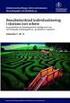 Handläggare Tjänsteskrivelse Diarienummer Kerstin Eskhult 2011-08-08 UN-2011/195 Utbildningsnämnden Granskning av arbetet med skriftliga omdömen i den kommunala grundskolan UN-2011/195 Förslag till beslut
Handläggare Tjänsteskrivelse Diarienummer Kerstin Eskhult 2011-08-08 UN-2011/195 Utbildningsnämnden Granskning av arbetet med skriftliga omdömen i den kommunala grundskolan UN-2011/195 Förslag till beslut
Uppgifter
 Uppgifter 2017-07-01 Innehåll Uppgifter... 2 Sidan Uppgifter... 3 Skapa en Uppgift... 4 Tillfällen... 5 Skapa uppgift och välj tillfälle... 5 Kunskapskrav... 7 Inställningar... 8 Kopiera uppgift... 9 Skapa
Uppgifter 2017-07-01 Innehåll Uppgifter... 2 Sidan Uppgifter... 3 Skapa en Uppgift... 4 Tillfällen... 5 Skapa uppgift och välj tillfälle... 5 Kunskapskrav... 7 Inställningar... 8 Kopiera uppgift... 9 Skapa
Manual
 Manual www.jur.lu.se Innehållsförteckning Logga in 1 Skapa en ny sida 2 Sidinställningar 3 Spara sidan 5 Skapa undersidor 6 Redigera en befintlig sida 7 Länk i löpande text 7 En mejladress som länk 8 Skapa
Manual www.jur.lu.se Innehållsförteckning Logga in 1 Skapa en ny sida 2 Sidinställningar 3 Spara sidan 5 Skapa undersidor 6 Redigera en befintlig sida 7 Länk i löpande text 7 En mejladress som länk 8 Skapa
Komma igång med Learnify - snabbmanual
 Komma igång med Learnify - snabbmanual Välkomna till Learnifys snabbmanual. Här ger vi dig en snabbgenomgång eller påminnelse om våra viktigaste och mest använda tjänster och verktyg. På vår hemsida www.learnify.se
Komma igång med Learnify - snabbmanual Välkomna till Learnifys snabbmanual. Här ger vi dig en snabbgenomgång eller påminnelse om våra viktigaste och mest använda tjänster och verktyg. På vår hemsida www.learnify.se
www.grade.com LUVIT LMS Quick Guide LUVIT Composer
 www.grade.com LUVIT LMS Quick Guide LUVIT Composer LUVIT Composer LUVIT Composer är ett verktyg för att enkelt skapa snyggt innehåll direkt i LUVITs kurser. Verktyget innehåller designade mallar som du
www.grade.com LUVIT LMS Quick Guide LUVIT Composer LUVIT Composer LUVIT Composer är ett verktyg för att enkelt skapa snyggt innehåll direkt i LUVITs kurser. Verktyget innehåller designade mallar som du
Tema: Elevdokumentation
 Tema: Elevdokumentation Fronter 91 Detta dokument är producerat av Fronter AS www.fronter.com Dokumentet får endast kopieras eller distribueras elektroniskt om det finns kontrakt eller avtal med Nytt i
Tema: Elevdokumentation Fronter 91 Detta dokument är producerat av Fronter AS www.fronter.com Dokumentet får endast kopieras eller distribueras elektroniskt om det finns kontrakt eller avtal med Nytt i
Uppföljning av en genomförandeplan i LifeCare
 2018-05-28 Dokumentansvarig Yvonne Sandström Kvalitets- och utvecklingsenheten Uppföljning av en genomförandeplan i LifeCare 1. Kom igång När du loggat in kommer du till din startsida på den enhet du var
2018-05-28 Dokumentansvarig Yvonne Sandström Kvalitets- och utvecklingsenheten Uppföljning av en genomförandeplan i LifeCare 1. Kom igång När du loggat in kommer du till din startsida på den enhet du var
Al-Salamah skolan. Användarmanualen för InfoMentor P.O.D.B.
 Al-Salamah skolan Användarmanualen för InfoMentor P.O.D.B. HT - 2011 2 Välkommen till manualen för vårdnadshavare i InfoMentor P.O.D.B. Detta är en manual som skall hjälpa dig som vårdnadshavare att använda
Al-Salamah skolan Användarmanualen för InfoMentor P.O.D.B. HT - 2011 2 Välkommen till manualen för vårdnadshavare i InfoMentor P.O.D.B. Detta är en manual som skall hjälpa dig som vårdnadshavare att använda
1 Handledning för vårdnadshavare...3 1.1 Vad är lärportalen och vad kan jag göra där?...3
 Innehållsförteckning 1 Handledning för vårdnadshavare...3 1.1 Vad är lärportalen och vad kan jag göra där?...3 2 Logga in första gången...3 2.2 Logga in med användarnamn och lösenord...3 2.3 Min profil...4
Innehållsförteckning 1 Handledning för vårdnadshavare...3 1.1 Vad är lärportalen och vad kan jag göra där?...3 2 Logga in första gången...3 2.2 Logga in med användarnamn och lösenord...3 2.3 Min profil...4
Administratörsroller Strukturen (Hierarkier) Användarhantering Kurshantering Bedömningsinställningar
 Fronter 19 snabbguide för administratörer I Fronter 19 har vi gjort det enklare att administrera systemet. Om du tidigare har administrerat Fronter kommer du troligen uppleva att du i Fronter 19 lägger
Fronter 19 snabbguide för administratörer I Fronter 19 har vi gjort det enklare att administrera systemet. Om du tidigare har administrerat Fronter kommer du troligen uppleva att du i Fronter 19 lägger
Hantera dokument i arkivet
 Hantera dokument i arkivet 2 Innehållsförteckning 1. SÖK EFTER DOKUMENT... 4 2. ÖPPNA ETT DOKUMENT... 5 3. BLÄDDRA MELLAN DOKUMENT... 6 4. STÄNG ETT ÖPPNAT DOKUMENT... 6 5. SPARA EN SÖKNING... 7 6. VÄLJ
Hantera dokument i arkivet 2 Innehållsförteckning 1. SÖK EFTER DOKUMENT... 4 2. ÖPPNA ETT DOKUMENT... 5 3. BLÄDDRA MELLAN DOKUMENT... 6 4. STÄNG ETT ÖPPNAT DOKUMENT... 6 5. SPARA EN SÖKNING... 7 6. VÄLJ
Redigera forskarprofil i EpiServer
 Redigera forskarprofil i EpiServer Innehåll Logga in... 2 Navigera... 3 Favoriter... 3 Redigera innehåll på sidan... 4 Namn... 4 Signatur... 4 Är forskarstuderande... 4 Mina doktorander... 4 Visa mina
Redigera forskarprofil i EpiServer Innehåll Logga in... 2 Navigera... 3 Favoriter... 3 Redigera innehåll på sidan... 4 Namn... 4 Signatur... 4 Är forskarstuderande... 4 Mina doktorander... 4 Visa mina
Familjewebben. Information och manual för föräldrar till Säters kommuns IT-stöd Infomentor Sammanställningen gjord av Viktoria Robertsson
 Familjewebben Information och manual för föräldrar till Säters kommuns IT-stöd Infomentor 2013-02-12 Sammanställningen gjord av Viktoria Robertsson SÄTERS KOMMUN Barn och utbildningsförvaltningen 1 Innehållsförteckning
Familjewebben Information och manual för föräldrar till Säters kommuns IT-stöd Infomentor 2013-02-12 Sammanställningen gjord av Viktoria Robertsson SÄTERS KOMMUN Barn och utbildningsförvaltningen 1 Innehållsförteckning
edwise Reviderad:
 1 edwise Reviderad: 20171116 Guide för dig som vårdnadshavare Ägare: PMC Lärportalen edwise används i Åstorps kommun på samtliga förskolor och grundskolor. För att kunna använda edwise måste du som vårdnadshavare
1 edwise Reviderad: 20171116 Guide för dig som vårdnadshavare Ägare: PMC Lärportalen edwise används i Åstorps kommun på samtliga förskolor och grundskolor. För att kunna använda edwise måste du som vårdnadshavare
Åsaskolans årshjul åk 1-5
 Åsaskolans årshjul åk 1-5 December - markera i kunskaper Februari-utv.samtal och upprätta en IUP Septemberutv.samtal och upprätta en IUP Juni - markera i kunskaper En manual som beskriver hur du ska arbeta
Åsaskolans årshjul åk 1-5 December - markera i kunskaper Februari-utv.samtal och upprätta en IUP Septemberutv.samtal och upprätta en IUP Juni - markera i kunskaper En manual som beskriver hur du ska arbeta
hypernet - Stöd för lärande Lärare
 hypernet - Stöd för lärande Lärare Innehållsförteckning Planering... 3 Ämnesövergripande planering... 3 Uppgifter... 4 Studieinfo... 6 Omdöme... 7 Utvecklingssamtal... 8 Åtgärdsprogram... 9 Mallar... 10
hypernet - Stöd för lärande Lärare Innehållsförteckning Planering... 3 Ämnesövergripande planering... 3 Uppgifter... 4 Studieinfo... 6 Omdöme... 7 Utvecklingssamtal... 8 Åtgärdsprogram... 9 Mallar... 10
Komma igång med Learnify - snabbmanual
 Komma igång med Learnify - snabbmanual Välkomna till Learnifys snabbmanual. Här ger vi dig en snabbgenomgång eller påminnelse om våra viktigaste och mest använda tjänster och verktyg. På vår hemsida www.learnify.se
Komma igång med Learnify - snabbmanual Välkomna till Learnifys snabbmanual. Här ger vi dig en snabbgenomgång eller påminnelse om våra viktigaste och mest använda tjänster och verktyg. På vår hemsida www.learnify.se
Uppdaterad version / 2016 MANUAL till BPSD registret
 Uppdaterad version / 2016 MANUAL till BPSD registret De första gångerna man gör en registrering kan det vara bra att ha en manual att följa. Manualen finner du i ditt utbildningsmaterial och på vår hemsida
Uppdaterad version / 2016 MANUAL till BPSD registret De första gångerna man gör en registrering kan det vara bra att ha en manual att följa. Manualen finner du i ditt utbildningsmaterial och på vår hemsida
Manual för hantering av lagsida inom BSK HFO
 Manual för hantering av lagsida inom BSK HFO Denna manual innehåller följande ämnen: Strukturen för en lagsida Roller i IdrottOnline Logga in på IdrottOnline Publicera en nyhet Använda en bild (ladda upp
Manual för hantering av lagsida inom BSK HFO Denna manual innehåller följande ämnen: Strukturen för en lagsida Roller i IdrottOnline Logga in på IdrottOnline Publicera en nyhet Använda en bild (ladda upp
Manual Enkät. Senselogic AB Version 2.1.1
 Manual Enkät Senselogic AB Version 2.1.1 Innehållsförteckning 1 Användningsområde...1 2 Inställningar för enkät...1 2.1 Fliken Allmänt...1 2.2 Fliken frågor...2 2.2.1 Gemensamma inställningar:... 2 2.2.2
Manual Enkät Senselogic AB Version 2.1.1 Innehållsförteckning 1 Användningsområde...1 2 Inställningar för enkät...1 2.1 Fliken Allmänt...1 2.2 Fliken frågor...2 2.2.1 Gemensamma inställningar:... 2 2.2.2
Sysadmin Dexter P&B och O&U v2.4.x Användarmanual för systemadministratör i Dexter
 Sysadmin Dexter P&B och O&U v2.4.x Användarmanual för systemadministratör i Dexter 1 1 Innehållsförteckning 2 Användargrupper... 3 2.1 Se och ändra befintliga användargrupper... 3 2.2 Rättigheter till
Sysadmin Dexter P&B och O&U v2.4.x Användarmanual för systemadministratör i Dexter 1 1 Innehållsförteckning 2 Användargrupper... 3 2.1 Se och ändra befintliga användargrupper... 3 2.2 Rättigheter till
Manual Invånare. Stöd och Behandling version 1.4. Stockholm, 2015-11-23
 Manual Invånare Stöd och Behandling version 1.4 Stockholm, 2015-11-23 Innehåll 1. Inledning... 4 1.1. Stöd och behandling... 4 1.2. Roller och Behörigheter... 4 1.3. Förutsättning för att kunna vara aktiv
Manual Invånare Stöd och Behandling version 1.4 Stockholm, 2015-11-23 Innehåll 1. Inledning... 4 1.1. Stöd och behandling... 4 1.2. Roller och Behörigheter... 4 1.3. Förutsättning för att kunna vara aktiv
Handlingsplan för läsårets pedagogiska dokumentation för Sundbybergs stads skolor
 Handlingsplan för läsårets pedagogiska dokumentation för Sundbybergs stads skolor Rektorsgruppen i Sundbybergs stad 1 Inledning och bakgrund Skollagens krav på systematiskt kvalitetsarbete innebär att
Handlingsplan för läsårets pedagogiska dokumentation för Sundbybergs stads skolor Rektorsgruppen i Sundbybergs stad 1 Inledning och bakgrund Skollagens krav på systematiskt kvalitetsarbete innebär att
Kom igång. Readyonet Lathund för enkelt admin. Logga in Skriv in adressen till din webbsida följt av /login. Exempel: www.minsajt.
 Kom igång Logga in Skriv in adressen till din webbsida följt av /login. Exempel: www.minsajt.se/login Nu dyker en ruta upp på skärmen. Fyll i ditt användarnamn och lösenord och klicka på "logga in". Nu
Kom igång Logga in Skriv in adressen till din webbsida följt av /login. Exempel: www.minsajt.se/login Nu dyker en ruta upp på skärmen. Fyll i ditt användarnamn och lösenord och klicka på "logga in". Nu
2009-08-20. Manual för Typo3 version 4.2
 2009-08-20 Manual för Typo3 version 4.2 1 2 Innehåll: 1. Allmänt 4 2. Grunderna i Typo3 5 2.1 Knappar 5 2.2 Inloggning 5 2.3 Den inledande vyn 6 2.4 Sidträdet 7 3. Sidor 8 3.1 Skapa en ny sida 8 3.1.1
2009-08-20 Manual för Typo3 version 4.2 1 2 Innehåll: 1. Allmänt 4 2. Grunderna i Typo3 5 2.1 Knappar 5 2.2 Inloggning 5 2.3 Den inledande vyn 6 2.4 Sidträdet 7 3. Sidor 8 3.1 Skapa en ny sida 8 3.1.1
Thomas Pihl Frontermanual för studerande vid Forum Ystad
 Thomas Pihl 2007 Frontermanual för studerande vid Forum Ystad Innehåll Fronter...2 Inloggning...2 Ändra användaruppgifter...4 Anpassa Min sida...5 Verktygen på Min sida...6 Notiser...7 Mitt arkiv...9 Fronter
Thomas Pihl 2007 Frontermanual för studerande vid Forum Ystad Innehåll Fronter...2 Inloggning...2 Ändra användaruppgifter...4 Anpassa Min sida...5 Verktygen på Min sida...6 Notiser...7 Mitt arkiv...9 Fronter
Lärarsidan Lathund. En produkt från Procogno AB www.procogno.se
 Lärarsidan Lathund En produkt från Procogno AB www.procogno.se Innehållsförteckning Att tänka på innan du börjar med Lärarsida Logga in på Lärarsidan Hur du hittar uppgifter på Lärarsidan 5 Lärarsidans
Lärarsidan Lathund En produkt från Procogno AB www.procogno.se Innehållsförteckning Att tänka på innan du börjar med Lärarsida Logga in på Lärarsidan Hur du hittar uppgifter på Lärarsidan 5 Lärarsidans
Användarhandledning för vårdnadshavare 1 (36) Användarhandledning. Procapita Education Vårdnadshavare. Version 3.2 2009-08-17.
 Användarhandledning för vårdnadshavare 1 (36) Användarhandledning Procapita Education Vårdnadshavare Version 3.2 2009-08-17 TietoEnator INNEHÅLL 1 PROCAPITA EDUCATION FÖR VÅRDNADSHAVARE... 3 1.1 VÄLKOMMEN!...
Användarhandledning för vårdnadshavare 1 (36) Användarhandledning Procapita Education Vårdnadshavare Version 3.2 2009-08-17 TietoEnator INNEHÅLL 1 PROCAPITA EDUCATION FÖR VÅRDNADSHAVARE... 3 1.1 VÄLKOMMEN!...
Användarmanual IST Lärande Vårdnadshavare
 Användarmanual IST Lärande Vårdnadshavare 1 Innehåll Innehåll... 2 1 Inledning... 3 2 Ta del av planeringar... 3 3 Ta del av bedömningar... 5 4 Ta del av omdömen... 7 5 Utvecklingssamtal... 9 5.1 Ta del
Användarmanual IST Lärande Vårdnadshavare 1 Innehåll Innehåll... 2 1 Inledning... 3 2 Ta del av planeringar... 3 3 Ta del av bedömningar... 5 4 Ta del av omdömen... 7 5 Utvecklingssamtal... 9 5.1 Ta del
Ursvikskolan Elevernas lathund för skolwebben
 1 Ursvikskolan Elevernas lathund för skolwebben Innehåll Inloggning 2 Var och hur loggar man in hemifrån?... 2 Hur skapar man engångskoder och ändrar användarnamn?... 2 Allmänna inställningar hur du ändrar
1 Ursvikskolan Elevernas lathund för skolwebben Innehåll Inloggning 2 Var och hur loggar man in hemifrån?... 2 Hur skapar man engångskoder och ändrar användarnamn?... 2 Allmänna inställningar hur du ändrar
Manual Enkät. Senselogic AB Version 2.3
 Manual Enkät Senselogic AB Version 2.3 Innehållsförteckning 1 Användningsområde... 1 2 Inställningar för enkät... 1 2.1 Fliken Allmänt... 1 2.2 Fliken Frågor... 2 2.2.1 Textfråga... 3 2.2.2 Envalsfråga...
Manual Enkät Senselogic AB Version 2.3 Innehållsförteckning 1 Användningsområde... 1 2 Inställningar för enkät... 1 2.1 Fliken Allmänt... 1 2.2 Fliken Frågor... 2 2.2.1 Textfråga... 3 2.2.2 Envalsfråga...
Kom igång! Snabbstart för dig som är administratör
 Kom igång! Snabbstart för dig som är administratör Innehåll Snabbstart och användarmanual 4 Personalhandbokens uppbyggnad 5 Redigeringsläget 6 Att redigera i personalhandboken 7 Publicering av de redigerade
Kom igång! Snabbstart för dig som är administratör Innehåll Snabbstart och användarmanual 4 Personalhandbokens uppbyggnad 5 Redigeringsläget 6 Att redigera i personalhandboken 7 Publicering av de redigerade
Nyhetsbrev nummer 2, 2011
 Nyhetsbrev nummer 2, 2011 Här kommer ett nyhetsbrev från SchoolSoft med allt som hänt i produkten under de senaste månaderna. Mindre nyheter Namnen på eventuella inaktiverade barn som en vårdnadshavare
Nyhetsbrev nummer 2, 2011 Här kommer ett nyhetsbrev från SchoolSoft med allt som hänt i produkten under de senaste månaderna. Mindre nyheter Namnen på eventuella inaktiverade barn som en vårdnadshavare
IT-körkort för språklärare. Modul 9: Rätta skrivuppgifter
 IT-körkort för språklärare Modul 9: Rätta skrivuppgifter Innehåll I. Rätta uppgifter i Word... 3 Markera fel med färger snabbt och enkelt... 3 Använd Words rättningsverktyg skriv kommentarer... 4 Gör ändringar
IT-körkort för språklärare Modul 9: Rätta skrivuppgifter Innehåll I. Rätta uppgifter i Word... 3 Markera fel med färger snabbt och enkelt... 3 Använd Words rättningsverktyg skriv kommentarer... 4 Gör ändringar
Användarbeskrivning ARBETSGIVARINTYG. för Sveriges alla arbetsgivare. arbetsgivarintyg.nu. En ingång för alla användare. Innehåll. Version 1.
 2015 05 17 Arbetslöshetskassornas samorganisation SO Version 1.0 ARBETSGIVARINTYG för Sveriges alla arbetsgivare Användarbeskrivning arbetsgivarintyg.nu Med tjänsten arbetsgivarintyg.nu kan du som arbetsgivare
2015 05 17 Arbetslöshetskassornas samorganisation SO Version 1.0 ARBETSGIVARINTYG för Sveriges alla arbetsgivare Användarbeskrivning arbetsgivarintyg.nu Med tjänsten arbetsgivarintyg.nu kan du som arbetsgivare
Använda SYV-spindeln
 2015-02-19 Använda SYV-spindeln Instruktioner för att komma igång! 1 av 11 Komma igång! 1. Registrera en användare och logga in För att börja använda SYV-spindeln är det första du måste göra att registrera
2015-02-19 Använda SYV-spindeln Instruktioner för att komma igång! 1 av 11 Komma igång! 1. Registrera en användare och logga in För att börja använda SYV-spindeln är det första du måste göra att registrera
Publicera taltidningen
 Publicera taltidningen Innehåll Publicera taltidningen...1 Två-stegs-raketen: Webbpubliceringen av taltidningen...1 Manual för publiceringsverktyget WaveFusion...2 Starta verktyget WaveFusion och skapa
Publicera taltidningen Innehåll Publicera taltidningen...1 Två-stegs-raketen: Webbpubliceringen av taltidningen...1 Manual för publiceringsverktyget WaveFusion...2 Starta verktyget WaveFusion och skapa
1
 www.itpedagogeek.se 1 Innehåll INNAN DU KÖR IGÅNG... 3 DET HÄR ÄR KLASSANTECKNINGSBOKEN... 3 ATT SPARA I ONENOTE... 3 MENYERNA... 3 ANTECKNINGSBOK FÖR KLASSEN... 4 STRUKTUR... 4 BYGG UPP DIN KLASSANTECKNINGSBOK...
www.itpedagogeek.se 1 Innehåll INNAN DU KÖR IGÅNG... 3 DET HÄR ÄR KLASSANTECKNINGSBOKEN... 3 ATT SPARA I ONENOTE... 3 MENYERNA... 3 ANTECKNINGSBOK FÖR KLASSEN... 4 STRUKTUR... 4 BYGG UPP DIN KLASSANTECKNINGSBOK...
Snabbmanual. för. Lärresurshanteringsverktyget
 Snabbmanual för Lärresurshanteringsverktyget Beskrivning av olika vyer i Lärresurshanteringsverktyget Skapa I detta fönster skapar man nya sidor och/eller väljer struktur på sin lärresurs. Men man redigerar
Snabbmanual för Lärresurshanteringsverktyget Beskrivning av olika vyer i Lärresurshanteringsverktyget Skapa I detta fönster skapar man nya sidor och/eller väljer struktur på sin lärresurs. Men man redigerar
Betygsättning Gymnasium
 Betygsättning Gymnasium Publicerad 2010-05-05 Tersus Skolsystem AB Lilla Nygatan 2, 411 08 Göteborg Tel: 031-85 70 50 Innehåll Betygsättning Gymnasium 1 Lärarens betygsättning 4 Betygsättning i Adelanet
Betygsättning Gymnasium Publicerad 2010-05-05 Tersus Skolsystem AB Lilla Nygatan 2, 411 08 Göteborg Tel: 031-85 70 50 Innehåll Betygsättning Gymnasium 1 Lärarens betygsättning 4 Betygsättning i Adelanet
Registrering 2. Inloggning 3. Startsidan 4. Notiser 6. Nyheter 7. Dagböcker 8. Meddelanden 11. Statistik 12. Mål 13. Evenemang 14.
 Innehållsförteckning Avdelning Sida Registrering 2 Inloggning 3 Startsidan 4 Notiser 6 Nyheter 7 Dagböcker 8 Meddelanden 11 Statistik 12 Mål 13 Evenemang 14 Profilsida 16 Sjukvårdande yta 17 1 Registrering
Innehållsförteckning Avdelning Sida Registrering 2 Inloggning 3 Startsidan 4 Notiser 6 Nyheter 7 Dagböcker 8 Meddelanden 11 Statistik 12 Mål 13 Evenemang 14 Profilsida 16 Sjukvårdande yta 17 1 Registrering
Manual för Kalmar kommuns Nya intranät. piren.kalmar.se
 Manual för Kalmar kommuns Nya intranät piren.kalmar.se Innehåll Inloggning och aktivering av ditt konto... 3 Inställning vid första inloggning... 3 Arbetsytan på Piren... 4 Hjälp... 4 Dina profilinställningar...
Manual för Kalmar kommuns Nya intranät piren.kalmar.se Innehåll Inloggning och aktivering av ditt konto... 3 Inställning vid första inloggning... 3 Arbetsytan på Piren... 4 Hjälp... 4 Dina profilinställningar...
Så här funkar Föreningsliv
 Så här funkar Föreningsliv Logga in Logga in på den adress du fått skickat till dig via mail. Använd det lösenord och användarnamn som du tilldelats. Kom alltid ihåg att logga ut när du skrivit färdigt,
Så här funkar Föreningsliv Logga in Logga in på den adress du fått skickat till dig via mail. Använd det lösenord och användarnamn som du tilldelats. Kom alltid ihåg att logga ut när du skrivit färdigt,
I.site Webbsidesverktyg handledning
 I.site Webbsidesverktyg handledning Ingela Ek IT-pedagogisk utveckling Barn- och ungdomsförvaltningen Botkyrka kommun Senast uppdaterad 2007 Välkommen som webbredaktör till Botkyrka kommuns hemsidor Logga
I.site Webbsidesverktyg handledning Ingela Ek IT-pedagogisk utveckling Barn- och ungdomsförvaltningen Botkyrka kommun Senast uppdaterad 2007 Välkommen som webbredaktör till Botkyrka kommuns hemsidor Logga
UTV5 Lathund för skolledning (2013-12-10)
 UTV5 Lathund för skolledning (2013-12-10) Innehåll Sid 2 Inledning Sid 3 Logga in Sid 4 Startsidan Sid 5 Obligatoriska frågor Sid 6 Kursutvärderingar Sid 10 Statistik Sid 12 Formulär Sid 16 Skapa utvärdering
UTV5 Lathund för skolledning (2013-12-10) Innehåll Sid 2 Inledning Sid 3 Logga in Sid 4 Startsidan Sid 5 Obligatoriska frågor Sid 6 Kursutvärderingar Sid 10 Statistik Sid 12 Formulär Sid 16 Skapa utvärdering
SELMA manual Kursplan - Kurslitteratur
 UMEÅ UNIVERSITET Studentcentrum Ladokgruppen SELMA manual Kursplan - Kurslitteratur Innehållsförteckning Innehållsförteckning... 2 Logga in och logga ut CAS... 3 Logga in:... 3 Logga ut:... 3 Söka ut kursplan...
UMEÅ UNIVERSITET Studentcentrum Ladokgruppen SELMA manual Kursplan - Kurslitteratur Innehållsförteckning Innehållsförteckning... 2 Logga in och logga ut CAS... 3 Logga in:... 3 Logga ut:... 3 Söka ut kursplan...
INNEHÅLL ANVÄNDARMANUAL MIN VÅRDPLAN
 INNEHÅLL ANVÄNDARMANUAL MIN VÅRDPLAN Din roll som behandlare i Min vårdplan... 2 Logga in... 2 Behandlarvyn... 3 Slå på dina aviseringar... 3 Starta en vårdplan... 4 Så här använder du som behandlare vårdplanen...
INNEHÅLL ANVÄNDARMANUAL MIN VÅRDPLAN Din roll som behandlare i Min vårdplan... 2 Logga in... 2 Behandlarvyn... 3 Slå på dina aviseringar... 3 Starta en vårdplan... 4 Så här använder du som behandlare vårdplanen...
1. Börja med att logga in på CoopEgenkontroll (http://coop.storedriver.se) med dina ordinarie inloggningsuppgifter.
 Gör din skyddsrond i CoopEgenkontroll (via webben) Här kan du läsa om hur du startar ett formulär, besvarar uppgifter samt följer upp och stänger eventuella öppna avvikelser via webben. Logga in på CoopEgenkontroll
Gör din skyddsrond i CoopEgenkontroll (via webben) Här kan du läsa om hur du startar ett formulär, besvarar uppgifter samt följer upp och stänger eventuella öppna avvikelser via webben. Logga in på CoopEgenkontroll
Lathund till Dexter IUP
 Barn- och utbildningsförvaltningen 2010-10-11 Lathund till Dexter IUP Version 5 Innehållsförteckning Logga in 3 Skapa samtalsunderlag och sätta datum, Metod 1 3 Skapa samtalsunderlag och sätta datum, Metod
Barn- och utbildningsförvaltningen 2010-10-11 Lathund till Dexter IUP Version 5 Innehållsförteckning Logga in 3 Skapa samtalsunderlag och sätta datum, Metod 1 3 Skapa samtalsunderlag och sätta datum, Metod
Logga in på din hemsideadministration genom dina inloggningsuppgifter du fått.
 Joomla Guide 2.5.11 MENYER Sida 1 av 41 MENYER En meny är centerpunkten på en hemsida. Det är ifrån denna man utgår om man vill navigera på hemsidan. Menyer kan vara vertikala eller horisontella och är
Joomla Guide 2.5.11 MENYER Sida 1 av 41 MENYER En meny är centerpunkten på en hemsida. Det är ifrån denna man utgår om man vill navigera på hemsidan. Menyer kan vara vertikala eller horisontella och är
Thomas Pihl 2013. Frontermanual. för studerande vid Forum Ystad
 Thomas Pihl 2013 Frontermanual för studerande vid Forum Ystad Innehåll Fronter... 2 Inloggning... 2 Komplettera användaruppgifter... 4 Anpassa Min sida... 5 Verktygen på Min sida... 6 Notiser & E-post...
Thomas Pihl 2013 Frontermanual för studerande vid Forum Ystad Innehåll Fronter... 2 Inloggning... 2 Komplettera användaruppgifter... 4 Anpassa Min sida... 5 Verktygen på Min sida... 6 Notiser & E-post...
Ansökan om föreningsbidrag och kulturstöd via webben. Kundens ex. Gäller från
 Ansökan om föreningsbidrag och kulturstöd via webben Kundens ex Gäller från 2017-01-01 Innehåll Inledning... 2 Ansökan på webben... 2 Förutsättningar... 2 Logga in... 2 Ansökan... 3 Felmeddelanden... 4
Ansökan om föreningsbidrag och kulturstöd via webben Kundens ex Gäller från 2017-01-01 Innehåll Inledning... 2 Ansökan på webben... 2 Förutsättningar... 2 Logga in... 2 Ansökan... 3 Felmeddelanden... 4
Skoladmin kom igång! Innehåll
 Skoladmin kom igång! Välkommen till nya Skoladmin! Det har skett lite förändringar i själva verktyget där du skapar nya kurser och lägger upp nyheter. Du kommer att känna igen all information som läggs
Skoladmin kom igång! Välkommen till nya Skoladmin! Det har skett lite förändringar i själva verktyget där du skapar nya kurser och lägger upp nyheter. Du kommer att känna igen all information som läggs
Medarbetarsamtalet i ELLSA. Medarbetaren börjar alltid fylla i samtalsformuläret, grön instruktion. Chefens instruktion följer, blåmarkerad.
 Medarbetaren börjar alltid fylla i samtalsformuläret, grön instruktion. Chefens instruktion följer, blåmarkerad. För att komma till samtalsformuläret klickar du på länken för medarbetarsamtal eller på
Medarbetaren börjar alltid fylla i samtalsformuläret, grön instruktion. Chefens instruktion följer, blåmarkerad. För att komma till samtalsformuläret klickar du på länken för medarbetarsamtal eller på
Stödmaterial för elevdokumentation IUP-processen
 UTBILDNINGSFÖRVALTNINGEN GRUNDSKOLEAVDELNINGEN 2010-08-18 Stödmaterial för elevdokumentation IUP-processen Innehållsförteckning IUP-PROCESSEN 2 STOCKHOLM STADS FRAMTAGNA RAMAR FÖR ELEVDOKUMENTATION 4 ÖVERSIKT
UTBILDNINGSFÖRVALTNINGEN GRUNDSKOLEAVDELNINGEN 2010-08-18 Stödmaterial för elevdokumentation IUP-processen Innehållsförteckning IUP-PROCESSEN 2 STOCKHOLM STADS FRAMTAGNA RAMAR FÖR ELEVDOKUMENTATION 4 ÖVERSIKT
Snabbguide till Polopoly
 Snabbguide till Polopoly Följande handledning är en snabbintroduktion till Polopolysystemet och hjälper dig att fort komma igång med att skapa, redigera och ta bort innehåll. Utförligare orientering ges
Snabbguide till Polopoly Följande handledning är en snabbintroduktion till Polopolysystemet och hjälper dig att fort komma igång med att skapa, redigera och ta bort innehåll. Utförligare orientering ges
Itslearning För dig som vårdnadshavare
 2018-09-28 Itslearning För dig som vårdnadshavare Utbildningsförvaltningen använder Itslearning för att dokumentera grupp-processer i förskolan, individuell dokumentation i grundskolan samt verksamhetsspecifik
2018-09-28 Itslearning För dig som vårdnadshavare Utbildningsförvaltningen använder Itslearning för att dokumentera grupp-processer i förskolan, individuell dokumentation i grundskolan samt verksamhetsspecifik
Information om förskolans och skolans IT-stöd till dig som vårdnadshavare
 Häng med till Hjärntorget! Information om förskolans och skolans IT-stöd till dig som vårdnadshavare https://hjarntorget.goteborg.se Göteborgs Stad Majorna-Linné Hemsida: www.goteborg.se/majornalinne Telefon:
Häng med till Hjärntorget! Information om förskolans och skolans IT-stöd till dig som vårdnadshavare https://hjarntorget.goteborg.se Göteborgs Stad Majorna-Linné Hemsida: www.goteborg.se/majornalinne Telefon:
Elsmart Användarmanual Nätanmälan för Installatörer
 Elsmart Användarmanual Nätanmälan för Installatörer Nätanmälan_Användarmanual_Generell_0_9.docx Sida 1 av (23) Inledning Detta är en generell användarmanual till Elsmart Nätanmälan. Den är skriven för
Elsmart Användarmanual Nätanmälan för Installatörer Nätanmälan_Användarmanual_Generell_0_9.docx Sida 1 av (23) Inledning Detta är en generell användarmanual till Elsmart Nätanmälan. Den är skriven för
